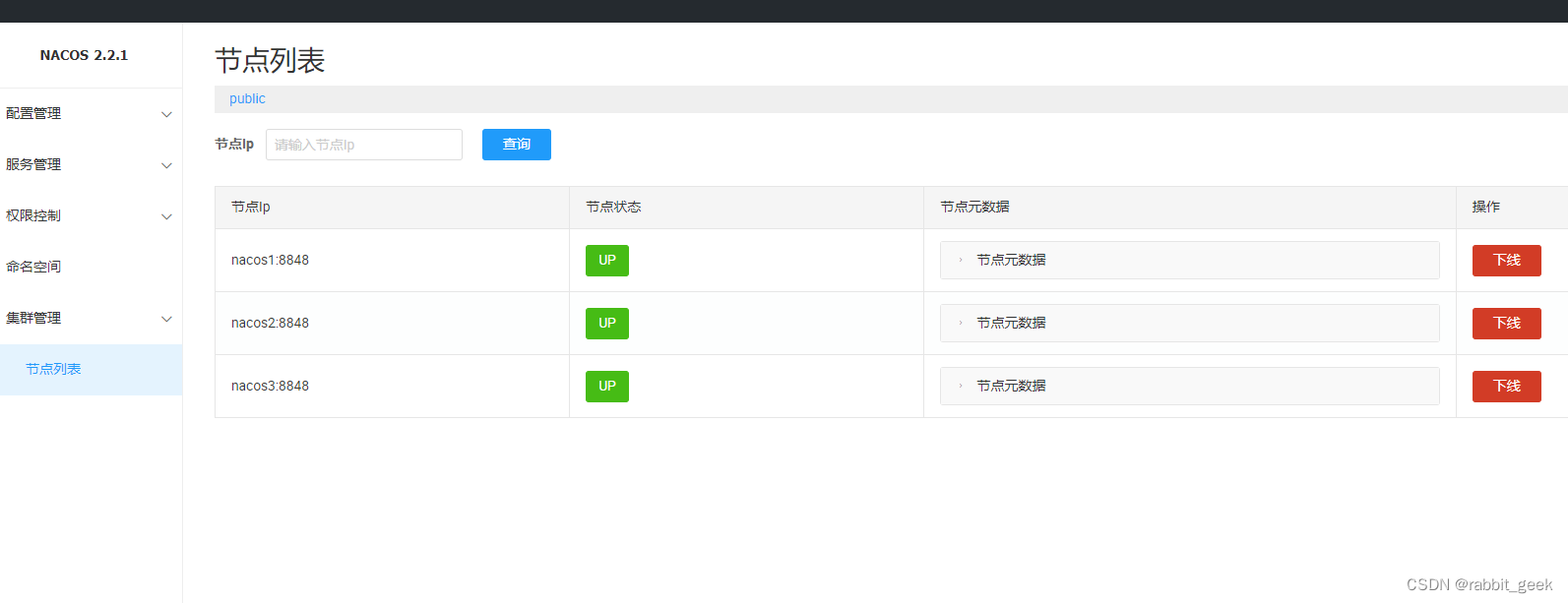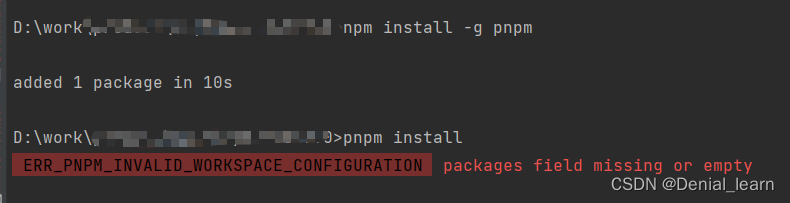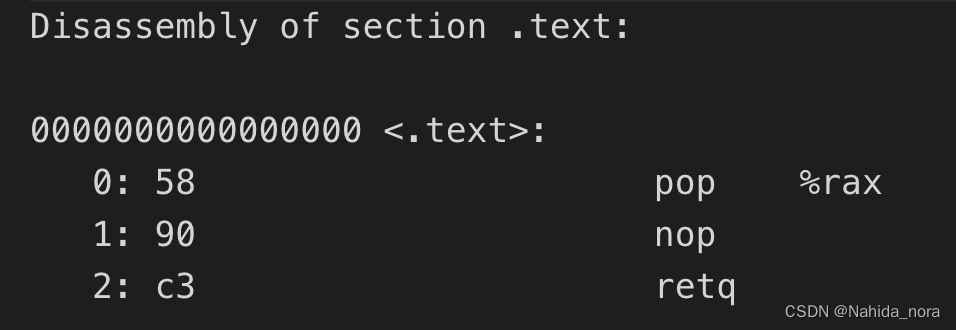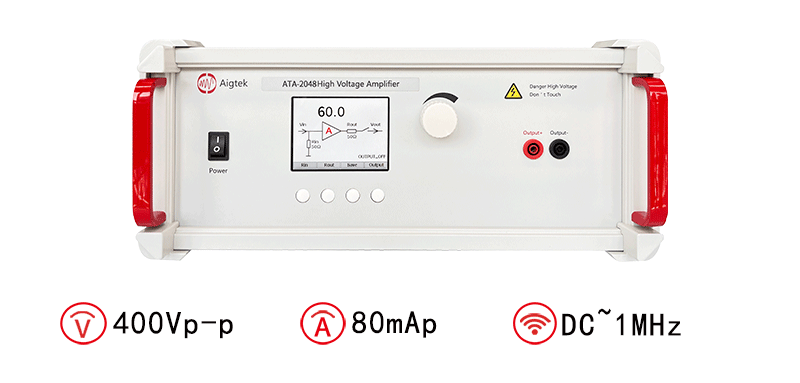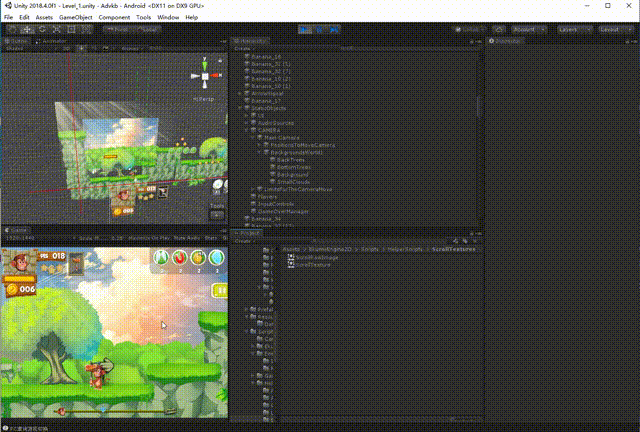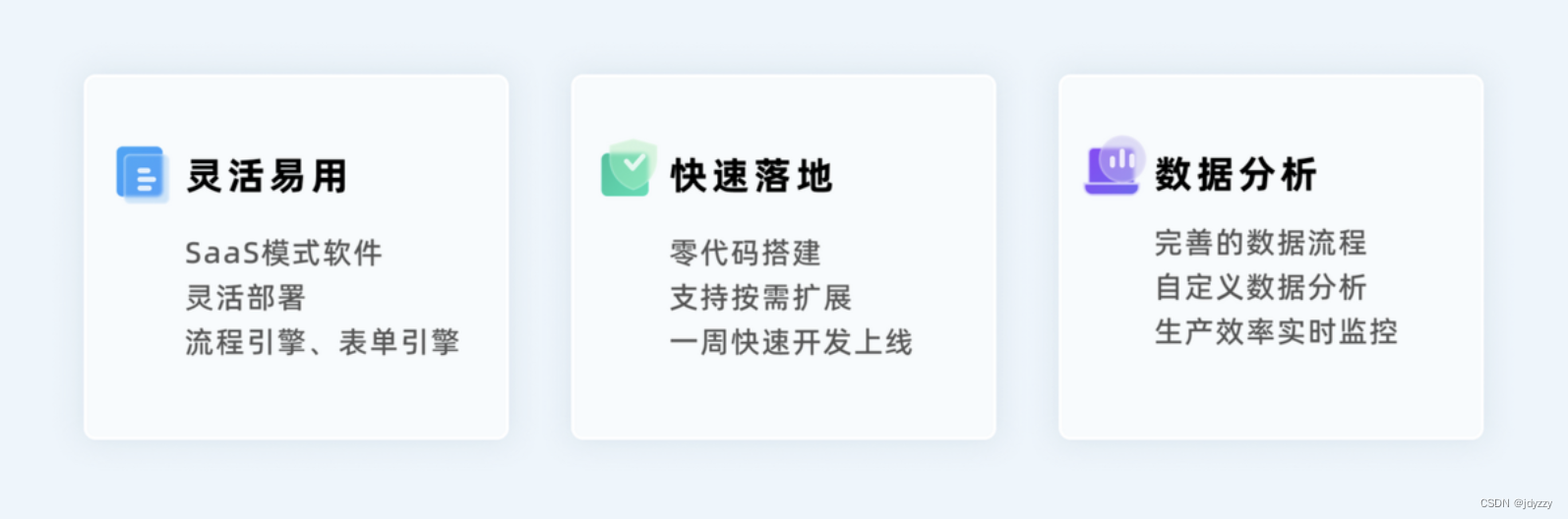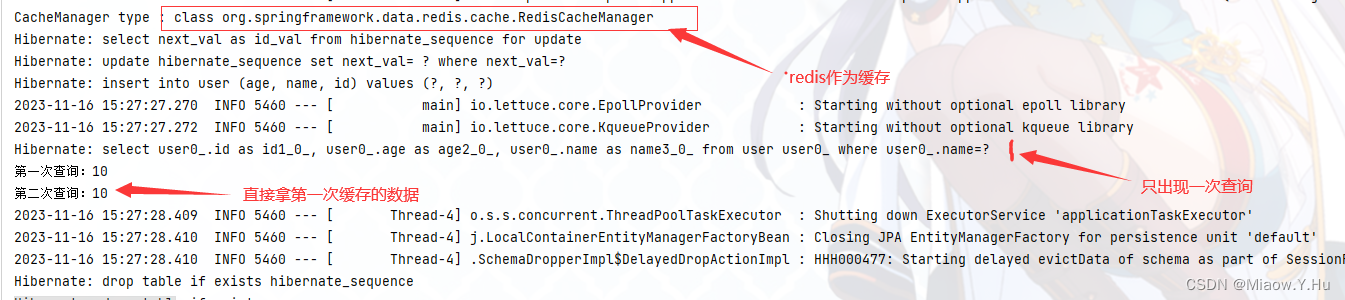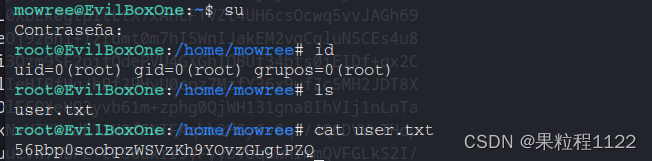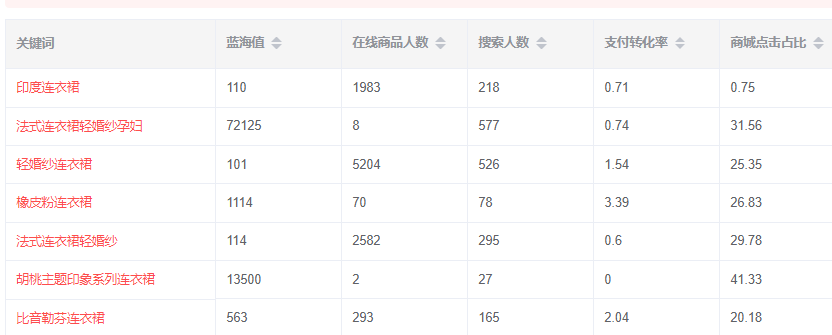文章目录
- 🎋什么是HTML?
- 🍀HTML 结构
- 🚩认识标签
- 🚩HTML 文件基本结构
- 🚩快速生成代码框架
- 🎄HTML 常见标签
- 🚩注释标签
- 🚩标题标签: h1-h6
- 🚩段落标签: p
- 🚩换行标签: br
- 🚩格式化标签
- 🚩图片标签: img
- 🚩超链接标签: a
- 🎈链接的几种形式:
- 🚩表格标签
- 🎈基本使用如下:
- 🎈合并单元格
- 🚩列表标签
- 🚩表单标签
- 🎈form 标签
- 🎈input 标签
- 🎈label 标签
- 🎈select 标签
- 🎈textarea 标签
- 🚩无语义标签: div & span
- 🌲综合案例一: 展示简历信息
- 🌴综合案例二: 填写简历信息
- 🌳Emmet 快捷键
- 🎍HTML 特殊字符
- 🎋参考文档
- ⭕总结
🎋什么是HTML?
HTML 是用来描述网页的一种语言。
-
HTML 指的是超文本标记语言: HyperText Markup Language
-
HTML 不是一种编程语言,而是一种标记语言
-
标记语言是一套标记标签 (markup tag)
-
HTML 使用标记标签来描述网页
-
HTML 文档包含了HTML 标签及文本内容
-
HTML文档也叫做 web 页面
一个简单的HTML程序,我们可以直接创建一个文本文档

然后我们对该文件进行改名,后缀变为.html即可

点击既可以运行了
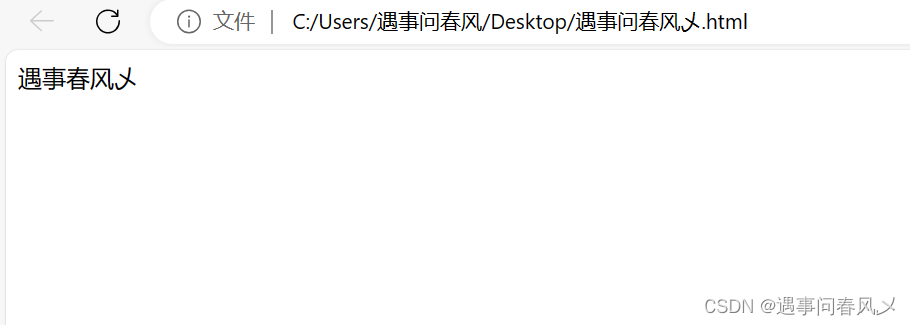
这种写法显然是不合规的,所以我们在实际开发中我们使用“标签”来写代码,为了方便写代码,我们又会选择一些编译器,博主这里用的是:Visual Studio Code
那什么是标签呢?
🍀HTML 结构
🚩认识标签
HTML 代码是由 “标签” 构成的.
形如:
<body>hello</body>
-
标签名 (body) 放到 < > 中
-
大部分标签成对出现. 为开始标签, 为结束标签.
-
少数标签只有开始标签, 称为 “单标签”.
-
开始标签和结束标签之间, 写的是标签的内容. (hello)
-
开始标签中可能会带有 “属性”. id 属性相当于给这个标签设置了一个唯一的标识符(身份证号码).
<body id="myId">hello</body>
🚩HTML 文件基本结构
<html>
<head>
<title>第一个页面</title>
</head>
<body>
hello world
</body>
</html>
-
html 标签是整个 html 文件的根标签(最顶层标签)
-
head 标签中写页面的属性.
-
body 标签中写的是页面上显示的内容
-
title 标签中写的是页面的标题
各个标签有一定的层次结构,就比如上述标签的层次结构为
-
head 和 body 是 html 的子标签(html 就是 head 和 body 的父标签)
-
title 是 head 的子标签. head 是 title 的父标签.
-
head 和 body 之间是兄弟关系.
我们也可以使用 chrome 的开发者工具查看页面的结构.
F12 或者右键审查元素, 开启开发者工具, 切换到 Elements 标签, 就可以看到页面结构细节.
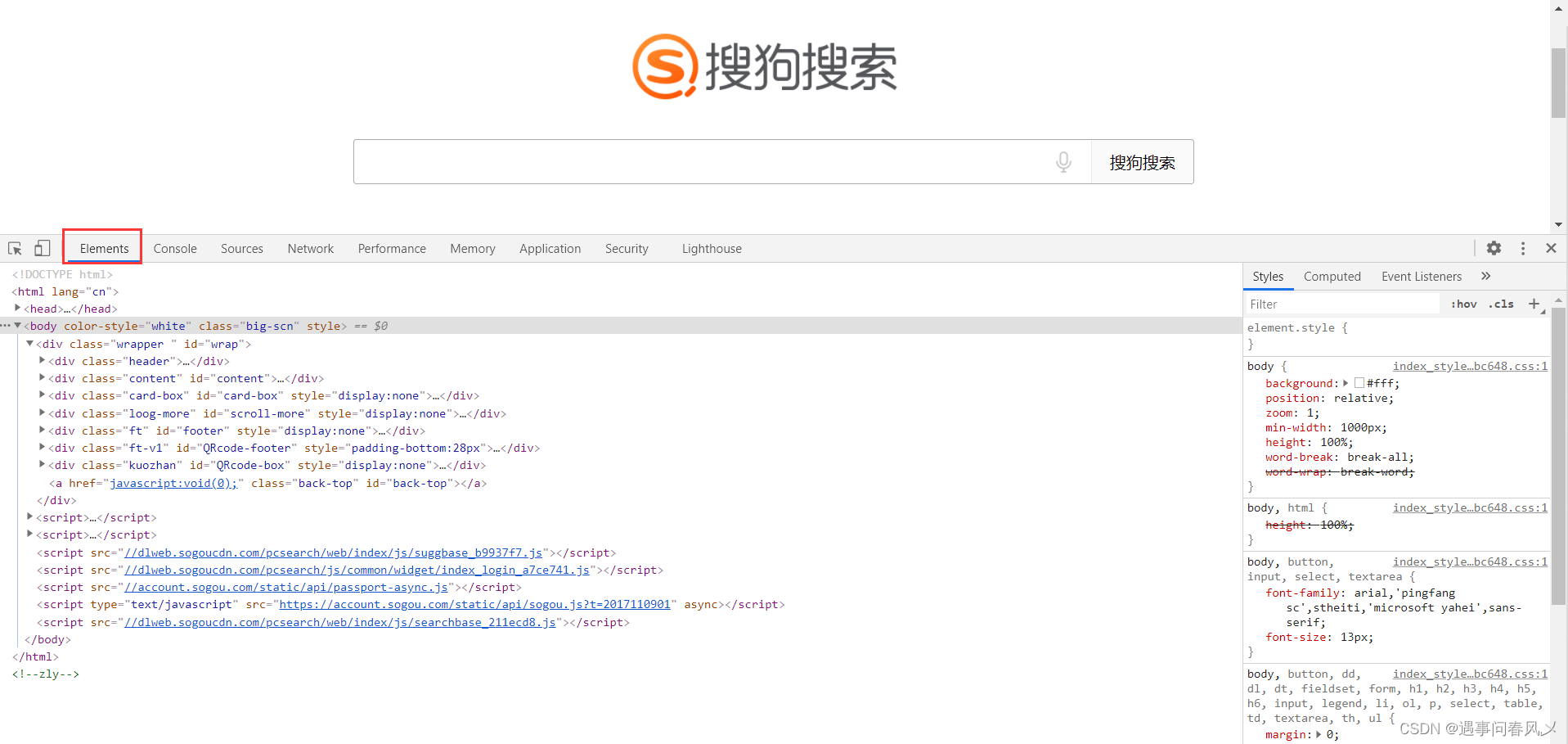
标签之间的结构关系, 构成了一个 DOM 树
DOM 是 Document Object Mode (文档对象模型) 的缩写
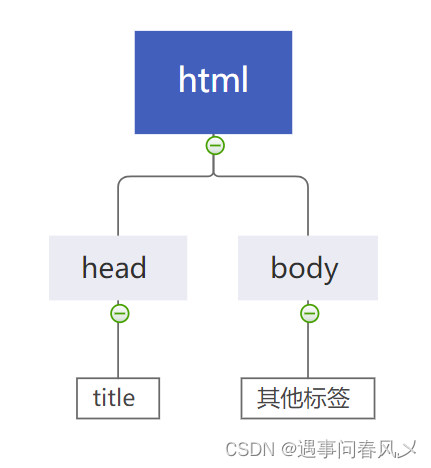
🚩快速生成代码框架
在Visual Studio Code中创建文件 xxx.html , 直接输入 ! (此处的!,一定要是英文的), 按 tab 键, 此时能自动生成代码的主体框架,框架如下所示:
<!DOCTYPE html>
<html lang="en">
<head>
<meta charset="UTF-8">
<meta name="viewport" content="width=device-width, initial-scale=1.0">
<title>Document</title>
</head>
<body>
</body>
</html>
- 称为 DTD (文档类型定义), 描述当前的文件是一个 HTML5 的文件.
-
< html lang=“en”> 其中 lang 属性表示当前页面是一个 “英语页面”. 这里暂时不用管. (有些浏览器会根据此处的声明提示是否进行自动翻译).相当于该界面
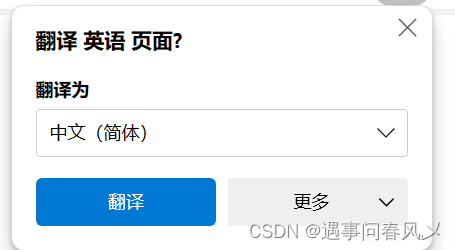
-
< meta charset=“UTF-8”> 描述页面的字符编码方式. 没有这一行可能会导致中文乱码.
-
< meta name=“viewport” content=“width=device-width, initial-scale=1.0”>
name=“viewport” 其中 viewport 指的是设备的屏幕上能用来显示我们的网页的那一块区域. -
content=“width=device-width, initial-scale=1.0” 在设置可视区和设备宽度等宽, 并设置初始缩放为不缩放. (这个属性对于移动端开发更重要一些).
-
< title>Document</ title >。在这儿可自定义你所作页面的名字,如下所示:
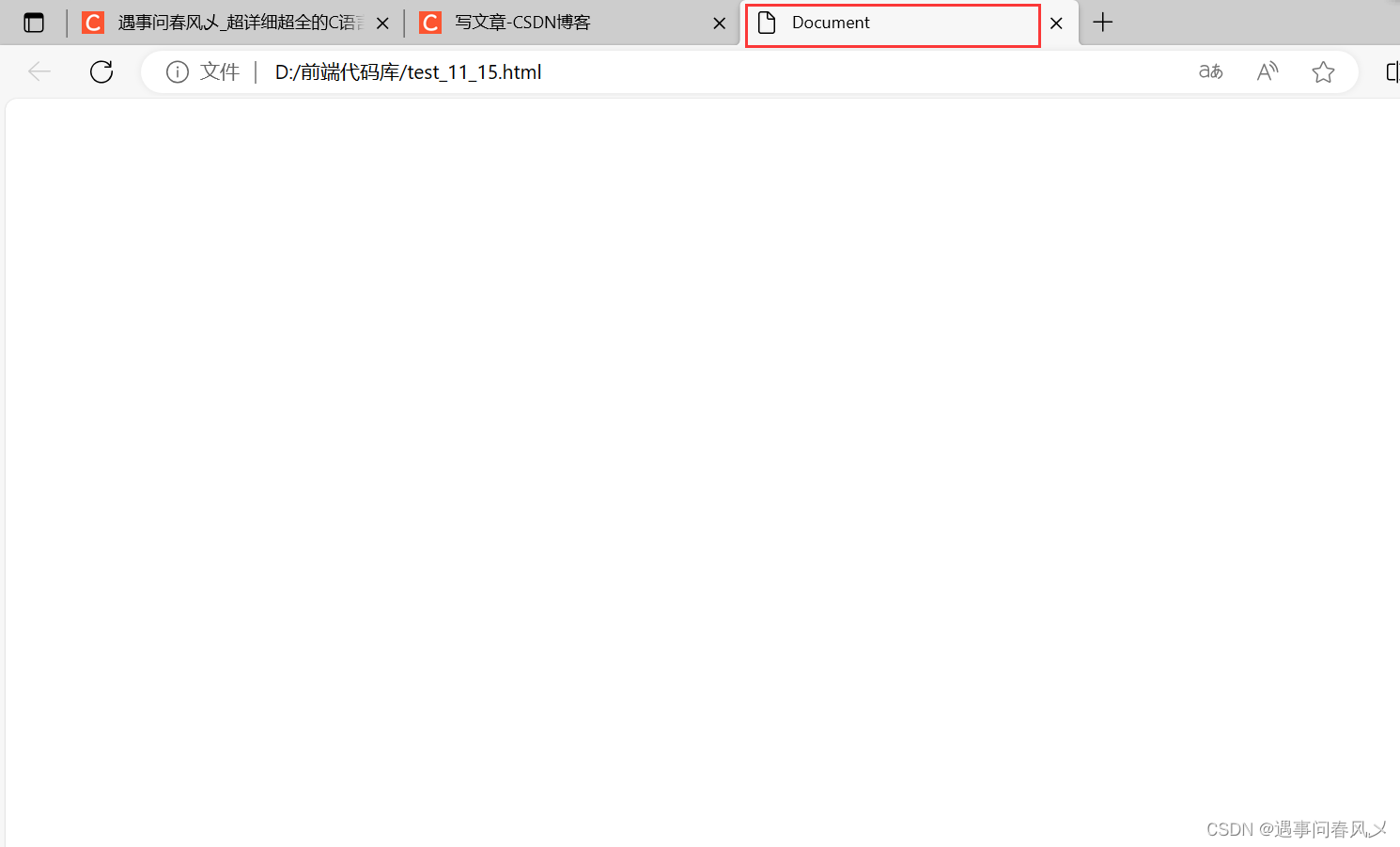
🎄HTML 常见标签
🚩注释标签
注释不会显示在界面上. 目的是提高代码的可读性
<!-- 我是注释 -->
ctrl + / 快捷键可以快速进行注释/取消注释.
实验代码如下:
<!DOCTYPE html>
<html lang="en">
<head>
<meta charset="UTF-8">
<meta name="viewport" content="width=device-width, initial-scale=1.0">
<title>遇事问春风乄</title>
</head>
<body>
<!-- 这是一个博主!!! -->
遇事问春风乄
</body>
</html>
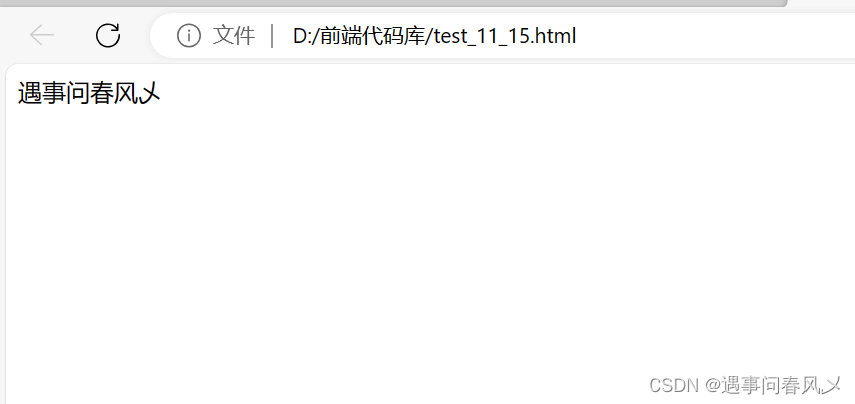
显示结果中我们是看不到注释的
但是注意,由于我们上面说过了,我们可以使用开发者工具进行查看该源代码
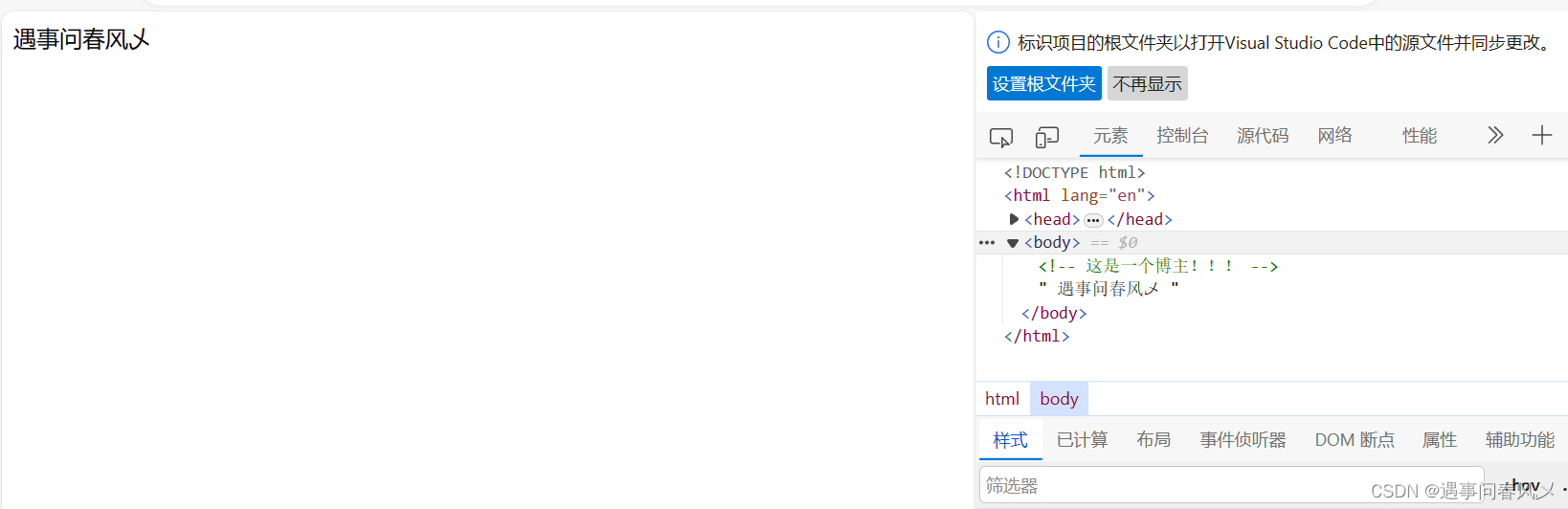
所以我们尽量在写注释时遵从以下原则
-
要和代码逻辑一致.
-
尽量使用中文.
-
不要传递负能量
🚩标题标签: h1-h6
有六个, 从 h1 - h6. 数字越大, 则字体越小.
<h1>hello</h1>
<h2>hello</h2>
<h3>hello</h3>
<h4>hello</h4>
<h5>hello</h5>
<h6>hello</h6>
实验代码如下:
<!DOCTYPE html>
<html lang="en">
<head>
<meta charset="UTF-8">
<meta name="viewport" content="width=device-width, initial-scale=1.0">
<title>遇事问春风乄</title>
</head>
<body>
<!-- 这是一个博主!!! -->
<h1>遇事问春风乄</h1>
<h2>遇事问春风乄</h2>
<h3>遇事问春风乄</h3>
<h4>遇事问春风乄</h4>
<h5>遇事问春风乄</h5>
<h6>遇事问春风乄</h6>
</body>
</html>
实验结果如下:
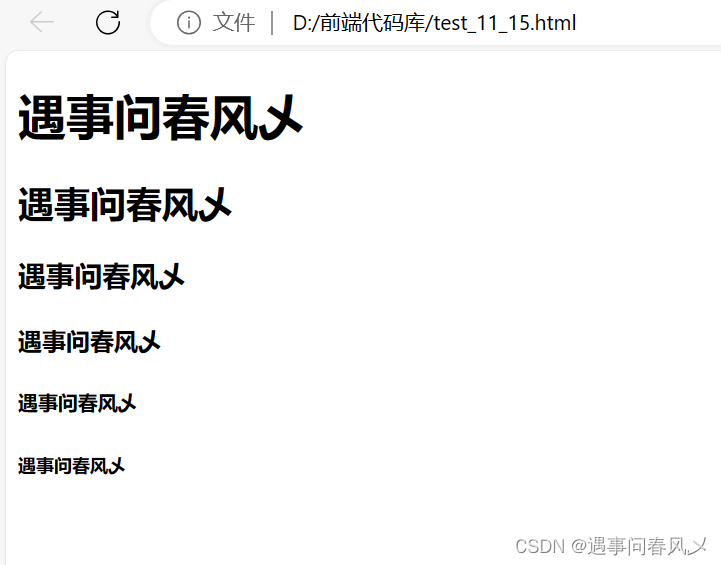
🚩段落标签: p
<p>这是一个段落</p>
把一段比较长的文本粘贴到 html 中, 会发现并没有分成段落.
例如以下文本:
不良人是以袁天罡为首的不良人的救唐之路,天道与霸道的对弈。它想传递的思想价值主要有三个:
(一)并不是每个人都能做自己想做的事,成为自己想成为的人,要想成就一番事业,牺牲在所难免,我们所能做的就是认清生活的残酷的真相后,依然热爱生活。
(二)这个世界并不是非黑即白,我们应辩证的看待,但无论功德记在哪一方的账上,国泰民安风调雨顺,都是众生的福报。
(三) 一辈人有一辈人要做的事, -代人有一代人的使命和担当,我们应该做好我们这辈人该做的事。
代码如下:
<!DOCTYPE html>
<html lang="en">
<head>
<meta charset="UTF-8">
<meta name="viewport" content="width=device-width, initial-scale=1.0">
<title>遇事问春风乄</title>
</head>
<body>
<!-- 这是不良人!!! -->
<p>
简单来说不良人就是以袁天罡9为首的不良人的救唐之路,天道与霸道的对弈。它想传递的思想价值主要有3三个:
(一)并不是每个人都能做自己想做的事,成为自己想成为的人,要想成就- 番事业,牺牲在所难免,我们所能做的就是认清生活的残酷的真相后,依然热爱生活。
(二)这个世界并不是非黑即白,我们应辩证的看待,但无论功德记在哪一方的账上,国泰民安风调雨顺,都是众生的福报。
(三) -辈人有一辈人要做的事, -代人有一代人的使命和担当,我们应该做好我们这辈人该做的事。
</p>
</body>
</html>
我们再来看一下效果如何

我们发现并没有分段,这时候我们就需要通过P标签来改善上述代码了,改善代码如下所示:
<body>
<!-- 这是不良人!!! -->
<p>简单来说不良人就是以袁天罡9为首的不良人的救唐之路,天道与霸道的对弈。它想传递的思想价值主要有3三个:</p>
<p>(一)并不是每个人都能做自己想做的事,成为自己想成为的人,要想成就- 番事业,牺牲在所难免,我们所能做的就是认清生活的残酷的真相后,依然热爱生活。</p>
<p>(二)这个世界并不是非黑即白,我们应辩证的看待,但无论功德记在哪一方的账上,国泰民安风调雨顺,都是众生的福报。</p>
<P>(三) -辈人有一辈人要做的事, -代人有一代人的使命和担当,我们应该做好我们这辈人该做的事。</P>
</body>
使用p标签进行分段后,我们再看一下效果

注意:
-
p 标签之间存在一个空隙
-
当前的 p 标签描述的段落, 前面还没有缩进. (未来 CSS 会学)
-
自动根据浏览器宽度来决定排版.
-
html 内容首尾处的换行, 空格均无效.
-
在 html 中文字之间输入的多个空格只相当于一个空格.
-
html 中直接输入换行不会真的换行, 而是相当于一个空格.
🚩换行标签: br
br 是 break 的缩写. 表示换行.
-
br 是一个单标签(不需要结束标签)
-
br 标签不像 p 标签那样带有一个很大的空隙.
-
< br /> 是规范写法. 不建议写成 < br >
使用如下:
<p>
简单来说不良人就是以袁天罡9为首的不良人的救唐之路,天道与霸道的对弈。它想传递的思想价值主要有3三个:<br/>
(一)并不是每个人都能做自己想做的事,成为自己想成为的人,要想成就- 番事业,牺牲在所难免,我们所能做的就是认清生活的残酷的真相后,依然热爱生活。<br/>
(二)这个世界并不是非黑即白,我们应辩证的看待,但无论功德记在哪一方的账上,国泰民安风调雨顺,都是众生的福报。<br/>
(三) -辈人有一辈人要做的事, -代人有一代人的使命和担当,我们应该做好我们这辈人该做的事。
</P>
结果展示如下:

这里也可以看出换行和段落的区别
🚩格式化标签
-
加粗: strong 标签 和 b 标签
-
倾斜: em 标签 和 i 标签
-
删除线: del 标签 和 s 标签
-
下划线: ins 标签 和 u 标签
<strong>strong 加粗</strong>
<b>b 加粗</b>
<em>倾斜</em>
<i>倾斜</i>
<del>删除线</del>
<s>删除线</s>
<ins>下划线</ins>
<u>下划线</u>
结果如下:

🚩图片标签: img
img 标签必须带有 src 属性. 表示图片的路径
这个路径可以是绝对路径,也可以是相对路径,也可以是该图片的网页路径
下面这个代码展示的是一个相对路径的图片代码示例:
<!DOCTYPE html>
<html lang="en">
<head>
<meta charset="UTF-8">
<meta name="viewport" content="width=device-width, initial-scale=1.0">
<title>遇事问春风乄</title>
</head>
<body>
<img src="有品.webp">
</body>
</html>
结果展示:

img 标签的其他属性
-
alt: 替换文本. 当文本不能正确显示的时候, 会显示一个替换的文字.
-
title: 提示文本. 鼠标放到图片上, 就会有提示.
-
width/height: 控制宽度高度. 高度和宽度一般改一个就行, 另外一个会等比例缩放. 否则就会图片失衡.单位为“px”
-
border: 边框, 参数是宽度的像素. 但是一般使用 CSS 来设定.
<img src="rose.jpg" alt="鲜花" title="这是一朵鲜花" width="500px" height="800px"border="5px">
这里就不一一展示了,这里给一些使用时的注意事项
-
属性可以有多个, 不能写到标签之前
-
属性之间用空格分割, 可以是多个空格, 也可以是换行.
-
属性之间不分先后顺序
-
属性使用 “键值对” 的格式来表示.
关于目录结构的扩展:
对于一个复杂的网站, 页面资源很多, 这种情况可以使用目录把这些文件整理好.
- 相对路径: 以 html 所在位置为基准, 找到图片的位置.
- 同级路径: 直接写文件名即可 (或者 ./)
- 下一级路径: image/1.jpg
- 上一级路径: …/image/1.jpg
- 绝对路径: 一个完整的磁盘路径, 或者网络路径. 例如
- 磁盘路径 D:\rose.jpg
- 网络路径:https://images0.cnblogs.com/blog/130623/201407/300958470402077.png
代码示例
- 使用相对路径: 创建一个 image 目录和 html 同级, 并放入一个 rose2.jpg
<img src="image/rose2.jpg" alt="">
- 使用相对路径2: 在 image 目录中创建一个 html, 并访问上级目录的 rose.jpg
<img src="../rose.jpg" alt="">
- 使用绝对路径1: 最好使用 / , 不要使用 \
<img src="D:/rose.jpg" alt="">
- 使用绝对路径2: 使用网络路径
<img src="https://images0.cnblogs.com/blog/130623/201407/300958475557219.png"
alt="">
🚩超链接标签: a
- href: 必须具备, 表示点击后会跳转到哪个页面.
- target: 打开方式. 默认是 _self. 如果是 _blank 则用新的标签页打开.
<a href="http://www.baidu.com">百度</a>
<a href="http://www.baidu.com" target="_blank">百度</a>
新标签页如下

🎈链接的几种形式:
- 外部链接: href 引用其他网站的地址
<a href="http://www.baidu.com">百度</a>
- 内部链接: 网站内部页面之间的链接. 写相对路径即可
<!-- 1.html -->
我是 1.html
<a href="2.html">点我跳转到 2.html</a>
<!-- 2.html -->
我是 2.html
<a href="1.html">点我跳转到 1.html</a>
- 空链接: 使用 # 在 href 中占位.
<a href="#">空链接</a>
- 下载链接: href 对应的路径是一个文件. (可以使用 zip 文件)
<a href="test.zip">下载文件</a>
- 网页元素链接: 可以给图片等任何元素添加链接(把元素放到 a 标签中)
<a href="http://www.sogou.com">
<img src="rose.jpg" alt="">
</a>
- 锚点链接: 可以快速定位到页面中的某个位置
<a href="#one">第一集</a>
<a href="#two">第二集</a>
<a href="#three">第三集</a>
<p id="one">
第一集剧情 <br>
第一集剧情 <br>
...
</p>
<p id="two">
第二集剧情 <br>
第二集剧情 <br>
...
</p>
<p id="three">
第三集剧情 <br>
第三集剧情 <br>
...
</p>
- 还有一个禁止跳转的
禁止 a 标签跳转: 或者
🚩表格标签
🎈基本使用如下:
-
table 标签: 表示整个表格
-
tr: 表示表格的一行
-
td: 表示一个单元格
-
th: 表示表头单元格. 会居中加粗
-
thead: 表格的头部区域(注意和 th 区分, 范围是比 th 要大的)
-
tbody: 表格得到主体区域.
table 包含 tr , tr 包含 td 或者 th.
表格标签有一些属性, 可以用于设置大小边框等. 但是一般使用 CSS 方式来设置.
这些属性都要放到 table 标签中.
-
align 是表格相对于周围元素的对齐方式. align=“center” (不是内部元素的对齐方式)
-
border 表示边框. 1 表示有边框(数字越大, 边框越粗), “” 表示没边框.
-
cellpadding: 内容距离边框的距离, 默认 1 像素
-
cellspacing: 单元格之间的距离. 默认为 2 像素
-
width / height: 设置尺寸.
注意, 这几个属性, vscode 都提示不出来,需要自己进行设置
了解上述这些之后,使用如下:
<!DOCTYPE html>
<html lang="en">
<head>
<meta charset="UTF-8">
<meta name="viewport" content="width=device-width, initial-scale=1.0">
<title>遇事问春风乄</title>
</head>
<body>
<table align="center" border="1" cellpadding="20" cellspacing="0" width="500"
height="500">
<tr>
<td>姓名</td>
<td>性别</td>
<td>年龄</td>
</tr>
<tr>
<td>张三</td>
<td>男</td>
<td>10</td>
</tr>
<tr>
<td>李四</td>
<td>女</td>
<td>11</td>
</tr>
</table>
</body>
</html>
结果展示如下:
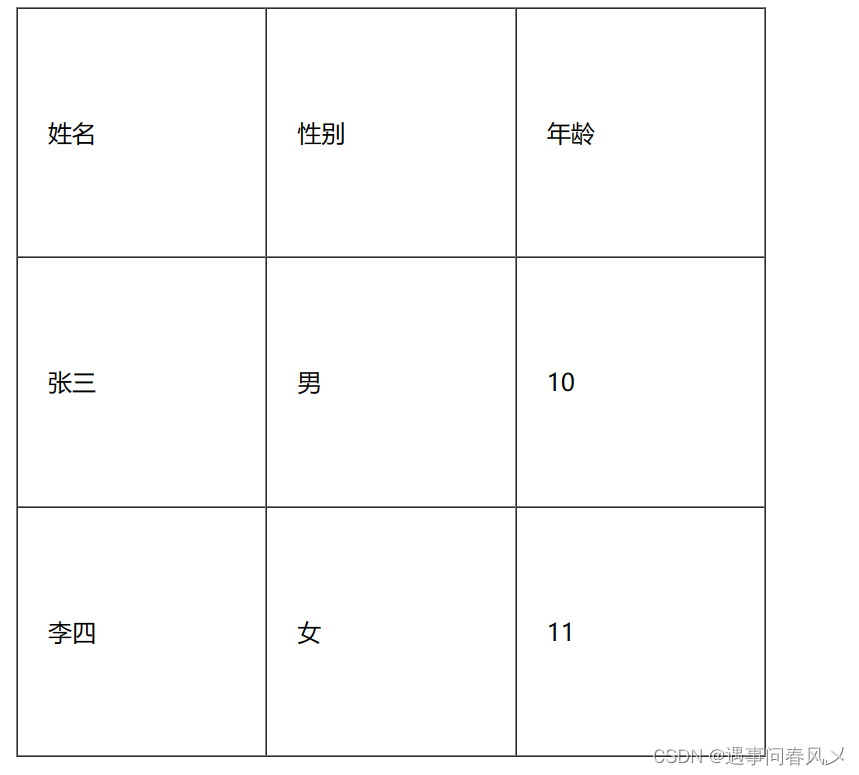
🎈合并单元格
- 跨行合并: rowspan=“n”
- 跨列合并: colspan=“n”
操作步骤如下:
-
先确定跨行还是跨列
-
找好目标单元格(跨列合并, 左侧是目标单元格; 跨行合并, 上方是目标单元格)
-
删除的多余的单元格
实现代码:
<body>
<table align="center" border="1" cellpadding="20" cellspacing="0" width="500"
height="500">
<tr>
<td>姓名</td>
<td>性别</td>
<td>年龄</td>
</tr>
<tr>
<td>张三</td>
<td colspan="2">男</td>
</tr>
<tr>
<td>李四</td>
<td>女</td>
<td>11</td>
</tr>
</table>
</body>
实现结果如下:
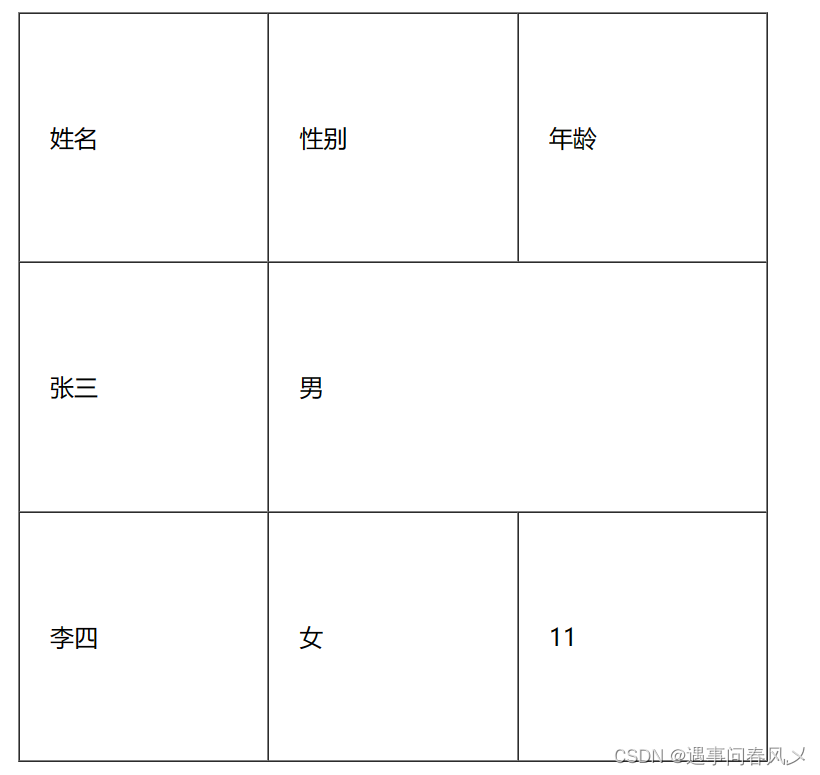
🚩列表标签
主要使用来布局的. 整齐好看.
-
无序列表[重要] ul li , .
-
有序列表[用的不多] ol li
-
自定义列表[重要] dl (总标签) dt (小标题) dd (围绕标题来说明) 上面有个小标题, 下面有几个围绕着标题来展开的
使用注意事项:
-
元素之间是并列关系
-
ul/ol 中只能放 li 不能放其他标签, dl 中只能放 dt 和 dd
-
li 中可以放其他标签.
-
列表带有自己的样式, 可以使用 CSS 来修改. (例如前面的小圆点都会去掉)
代码示例如下:
<h3>无序列表</h3>
<ul>
<li>咬人猫</li>
<li>兔总裁</li>
<li>阿叶君</li>
</ul>
<h3>有序列表</h3>
<ol>
<li>咬人猫</li>
<li>兔总裁</li>
<li>阿叶君</li>
</ol>
<h3>自定义列表</h3>
<dl>
<dt>我的老婆们</dt>
<dd>咬人猫</dd>
<dd>兔总裁</dd>
<dd>阿叶君</dd>
</dl>
结果展示如下:
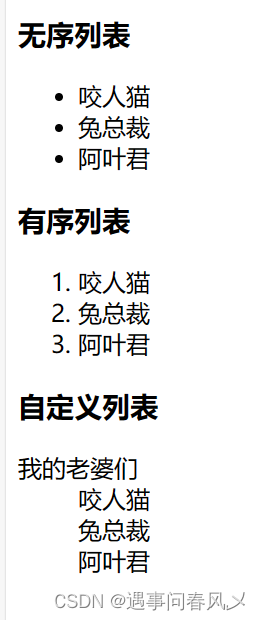
🚩表单标签
表单是让用户输入信息的重要途径.
分成两个部分:
-
表单域: 包含表单元素的区域. 重点是 form 标签.
-
表单控件: 输入框, 提交按钮等. 重点是 input 标签
🎈form 标签
<form action="test.html">
... [form 的内容]
</form>
描述了要把数据按照什么方式, 提交到哪个页面中.
由于 form 需要结合 服务器 & 网络编程 来进一步理解. 所以这里不做展示,只展示如何使用
🎈input 标签
- 各种输入控件, 单行文本框, 按钮, 单选框, 复选框.
- type(必须有), 取值种类很多多, button, checkbox, text, file, image, password, radio 等.
- name: 给 input 起了个名字. 尤其是对于 单选按钮, 具有相同的 name 才能多选一.
- value: input 中的默认值
- 文本框
<input type="text">

- 密码框
<input type="password">

- 单选框
性别:
<input type="radio" name="sex">男
<input type="radio" name="sex" checked="checked">女
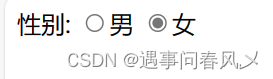
注意: 单选框之间必须具备相同的 name 属性, 才能实现 多选一 效果
- 复选框
爱好:
<input type="checkbox"> 吃饭 <input type="checkbox"> 睡觉 <input type="checkbox">打游戏
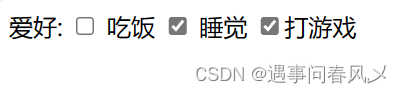
- 普通按钮
<input type="button" value="我是个按钮">

当前点击了没有反应. 需要搭配 JS 使用(后面会重点研究).
<input type="button" value="我是个按钮" onclick="alert('hello')">
- 提交按钮
<form action="test.html">
<input type="text" name="username">
<input type="submit" value="提交">
</form>

提交按钮必须放到 form 标签内. 点击后就会尝试给服务器发送
- 清空按钮
<form action="test.html">
<input type="text" name="username">
<input type="submit" value="提交">
<input type="reset" value="清空">
</form>

清空按钮必须放在 form 中. 点击后会将 form 内所有的用户输入内容重置
- 选择文件
<input type="file">
点击选择文件, 会弹出对话框, 选择文件.
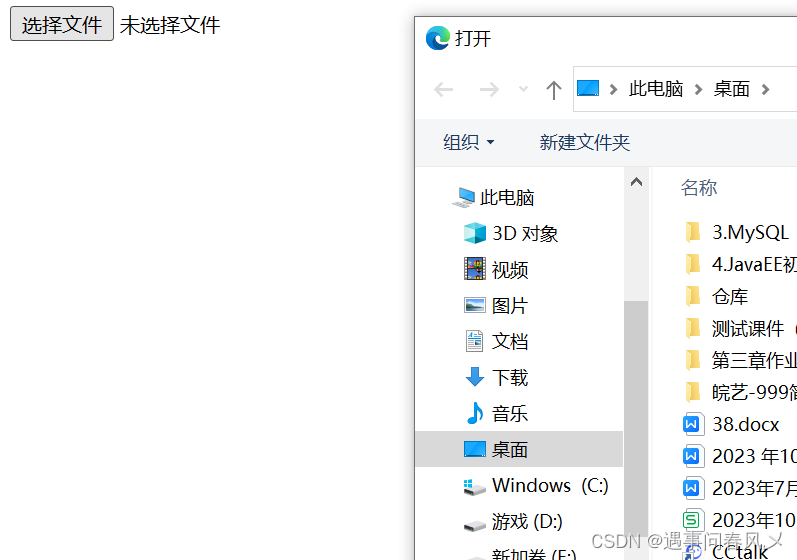
🎈label 标签
搭配 input 使用. 点击 label 也能选中对应的单选/复选框, 能够提升用户体验.
- for 属性: 指定当前 label 和哪个相同 id 的 input 标签对应. (此时点击才是有用的)
<label for="male">男</label> <input id="male" type="radio" name="sex">
🎈select 标签
下拉菜单
- option 中定义 selected=“selected” 表示默认选中
<select>
<option>北京</option>
<option selected="selected">上海</option>
</select>
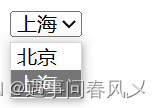
注意!
- 可以给的第一个选项, 作为默认选项
<select>
<option>--请选择年份--</option>
<option>1991</option>
<option>1992</option>
<option>1993</option>
<option>1994</option>
<option>1995</option>
</select>
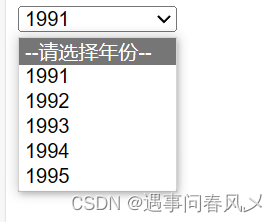
🎈textarea 标签
<textarea rows="3" cols="50">
</textarea>

文本域中的内容, 就是默认内容, 注意, 空格也会有影响. rows 和 cols 也都不会直接使用, 都是用 css 来改的.
🚩无语义标签: div & span
div 标签, division 的缩写, 含义是 分割
span 标签, 含义是跨度
就是两个盒子. 用于网页布局
-
div 是独占一行的, 是一个大盒子.
-
span 不独占一行, 是一个小盒子
代码示例如下:
<div>
<span>咬人猫</span>
<span>咬人猫</span>
<span>咬人猫</span>
</div>
<div>
<span>兔总裁</span>
<span>兔总裁</span>
<span>兔总裁</span>
</div>
<div>
<span>阿叶君</span>
<span>阿叶君</span>
<span>阿叶君</span>
</div>

🌲综合案例一: 展示简历信息
代码实现如下:
<!DOCTYPE html>
<html lang="en">
<head>
<h1>某某某</h1>
<!-- 基本信息 -->
<div>
<h2>基本信息</h2>
<img src="有品.webp">
<p><span>求职意向:</span>Java 开发工程师</p>
<p><span>联系电话:</span>XXX-XXX-XXXX</p>
<p><span>邮箱:</span>xxx@foxmail.com</p>
<p><a href="https://gitee.com/"target="_blank">我的 github</a></p>
<p><a href="https://blog.csdn.net/m0_71731682?spm=1000.2115.3001.5343"target="_blank">我的 博客</a></p>
</div>
<!-- 教育背景 -->
<div>
<h2>教育背景</h2>
<ol>
<li>1990 - 1996 小葵花幼儿园 幼儿园</li>
<li>1996 - 2002 小葵花小学 小学</li>
<li>2002 - 2005 小葵花中学 初中</li>
<li>2005 - 2008 小葵花中学 高中</li>
<li>2008 - 2012 小葵花大学 计算机专业 本科</li>
</ol>
</div>
<!-- 专业技能 -->
<div>
<h2>专业技能</h2>
<ul>
<li>Java 基础语法扎实,已经刷了 800 道 Leetcode 题;</li>
<li>常见数据结构都可以独立实现并熟练应用;</li>
<li>熟知计算机网络理论,并且可以独立排查常见问题;</li>
<li>掌握 Web 开发能力,并且独立开发了学校的留言墙功能。</li>
</ul>
</div>
<!-- 项目 -->
<div>
<h2>我的项目</h2>
<ol>
<li>
<h3>留言墙</h3>
<p>开发时间;2008年9月 到 2008年12月</p>
<p>功能介绍:
<ul>
<li>支持留言发布</li>
<li>支持匿名留言</li>
</ul>
</p>
</li>
<li>
<h3>学习小助手</h3>
<p>开发时间;2008年9月 到 2008年12月</p>
<p>功能介绍:
<ul>
<li>支持错题检索</li>
<li>支持同学探讨</li>
</ul>
</p>
</li>
</ol>
</div>
<!-- 其他信息 -->
<div>
<h2>个人评价</h2>
<p>在校期间,学习成绩优良,多次获得奖学金。</p>
</div>
</body>
</html>
效果展示:
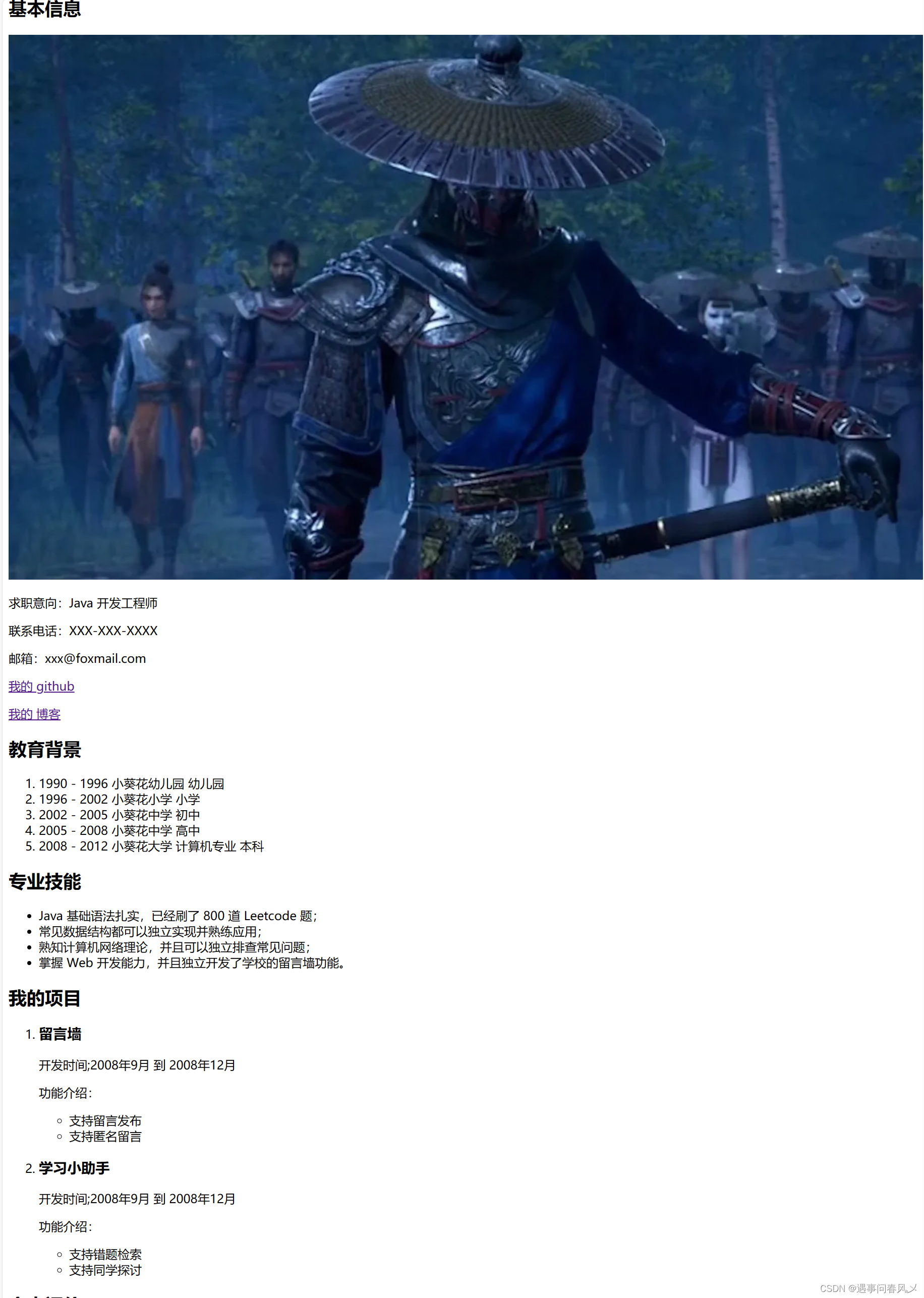
🌴综合案例二: 填写简历信息
<table width="500px" cellspacing="0">
<thead>
<h3>请填写简历信息</h3>
</thead>
<tbody>
<tr>
<td>
<label for="name">姓名</label>
</td>
<td>
<input type="text" id="name">
</td>
</tr>
<tr>
<td>
性别
</td>
<td>
<input type="radio" name="sex" id="male" checked="checked">
<!-- img 要放到 label 内部, 保证点击图标也能选中单选框 -->
<!-- 还需要把 width 加上, 否则图片太大了 -->
<label for="male"><img src="./image/男.png" alt="" width="20px">
男</label>
<input type="radio" name="sex" id="female">
<label for="female"><img src="./image/女.png" alt="" width="20px">女</label>
</td>
</tr>
<tr>
<td>
出生日期
</td>
<td>
<select>
<option>--请选择年份--</option>
<option>1998</option>
<option>1999</option>
<option>2000</option>
<option>2001</option>
</select>
<select>
<option>--请选择月份--</option>
<option value="">1</option>
<option value="">2</option>
<option value="">3</option>
<option value="">4</option>
<option value="">5</option>
<option value="">6</option>
<option value="">7</option>
<option value="">8</option>
<option value="">9</option>
<option value="">10</option>
<option value="">11</option>
<option value="">12</option>
</select>
<select>
<option>--请选择日期--</option>
<option value="">1</option>
<option value="">2</option>
<option value="">3</option>
<option value="">4</option>
<option value="">5</option>
<option value="">6</option>
<option value="">7</option>
<option value="">8</option>
<option value="">9</option>
<option value="">10</option>
<option value="">11</option>
<option value="">12</option>
<option value="">13</option>
<option value="">14</option>
<option value="">15</option>
<option value="">16</option>
<option value="">17</option>
<option value="">18</option>
<option value="">19</option>
<option value="">20</option>
<option value="">21</option>
<option value="">22</option>
<option value="">23</option>
<option value="">24</option>
<option value="">25</option>
<option value="">26</option>
<option value="">27</option>
<option value="">28</option>
<option value="">29</option>
<option value="">30</option>
<option value="">31</option>
</select>
</td>
</tr>
<tr>
<td>
就读学校
</td>
<td>
<input type="text">
</td>
</tr>
<tr>
<td>
应聘岗位
</td>
<td>
<input type="checkbox" id="frontend">
<label for="frontend">前端开发</label>
<input type="checkbox" id="backend">
<label for="backend">后端开发</label>
<input type="checkbox" id="qa">
<label for="qa">测试开发</label>
<input type="checkbox" id="op">
<label for="op">运维开发</label>
</td>
</tr>
<tr>
<td>
掌握的技能
</td>
<td>
<textarea name="" id="" cols="30" rows="10"></textarea>
</td>
</tr>
<tr>
<td>
项目经历
</td>
<td>
<textarea name="" id="" cols="30" rows="10"></textarea>
</td>
</tr>
<tr>
<td></td>
<td>
<input type="checkbox" id="lisence">
<label for="lisence">我已仔细阅读过公司的招聘要求</label>
</td>
</tr>
<tr>
<td></td>
<td>
<a href="#">查看我的状态</a>
</td>
</tr>
<tr>
<td></td>
<td>
<h3>请应聘者确认: </h3>
<ul>
<li>以上信息真实有效</li>
<li>能够尽早去公司实习</li>
<li>能接受公司的加班文化</li>
</ul>
</td>
</tr>
</tbody>
</table>
结果展示:
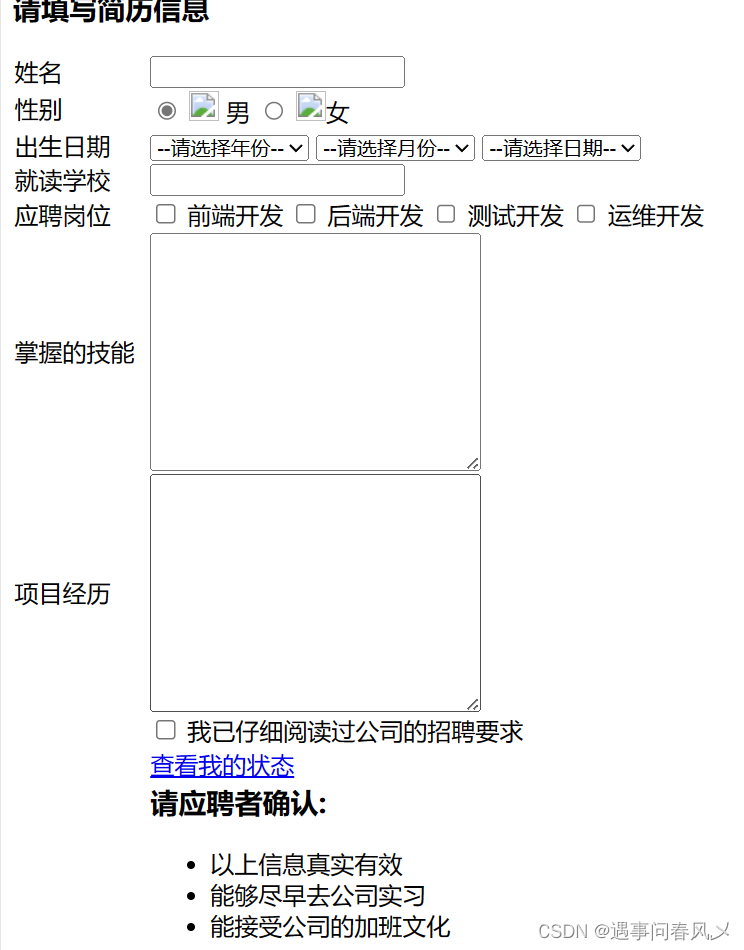
🌳Emmet 快捷键
- 快速输入标签
input[tab]
- 快速输入多个标签
div*3[tab]
- 标签带id
div#sex[tab]
- 标签带类名
div.sex[tab]
- 标签带子元素
ul>li*3[tab]
- 标签带兄弟元素
span+span
- 标签带内容
div{hello}
- 标签带内容(带编号)
div{$.hello}
🎍HTML 特殊字符
有些特殊的字符在 html 文件中是不能直接表示的, 例如:
- 空格: & nbsp;
- 小于号: & lt;
- 大于号: & gt;
- 按位与: & amp;
html 标签就是用 < > 表示的. 因此内容里如果存在 < > , 就会发生混淆
具体的可以参考下表:
HTML特殊字符编码对照表
🎋参考文档
MDN HTML 介绍
MDN HTML 文档
⭕总结
关于《【JavaEE初阶】 HTML基础详解》就讲解到这儿,HTML 只是描述了页面的骨架结构.使用 CSS 可以针对页面进行进一步美化。CSS详细介绍请关注博主后续创作,感谢大家的支持,欢迎各位留言交流以及批评指正,如果文章对您有帮助或者觉得作者写的还不错可以点一下关注,点赞,收藏支持一下!
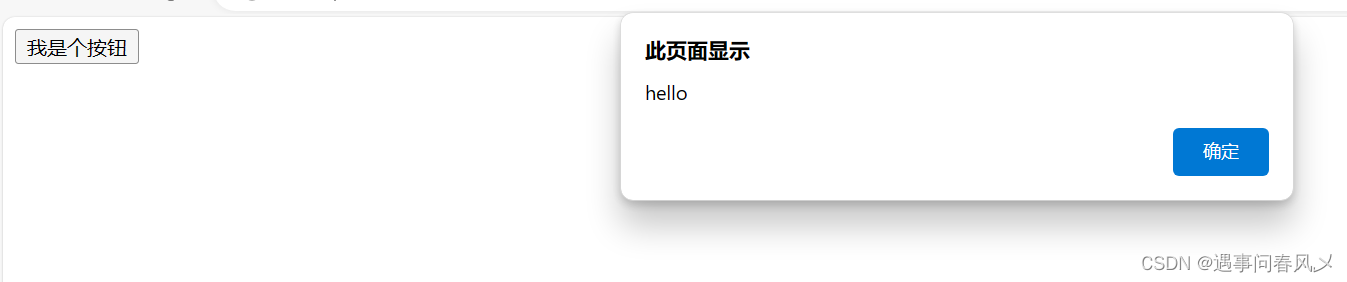

![[Python学习笔记]Python 性能分析](https://img-blog.csdnimg.cn/581feccf06f2454c868583a64d7b25c7.png#pic_center)